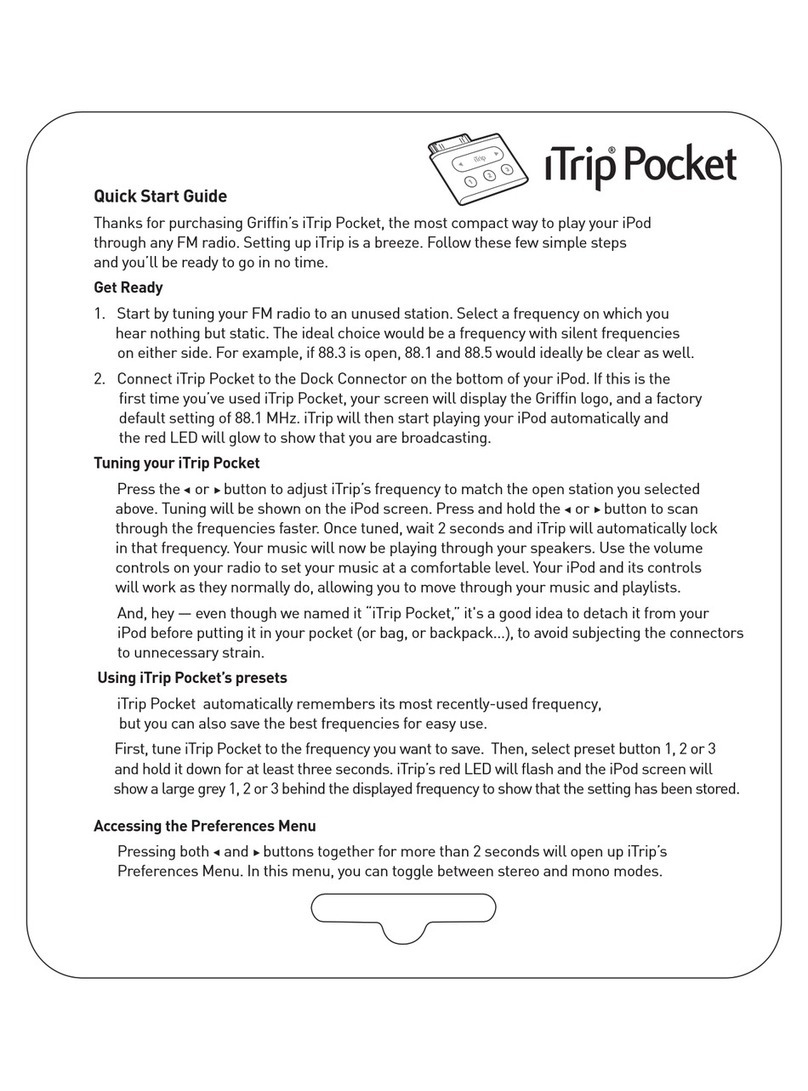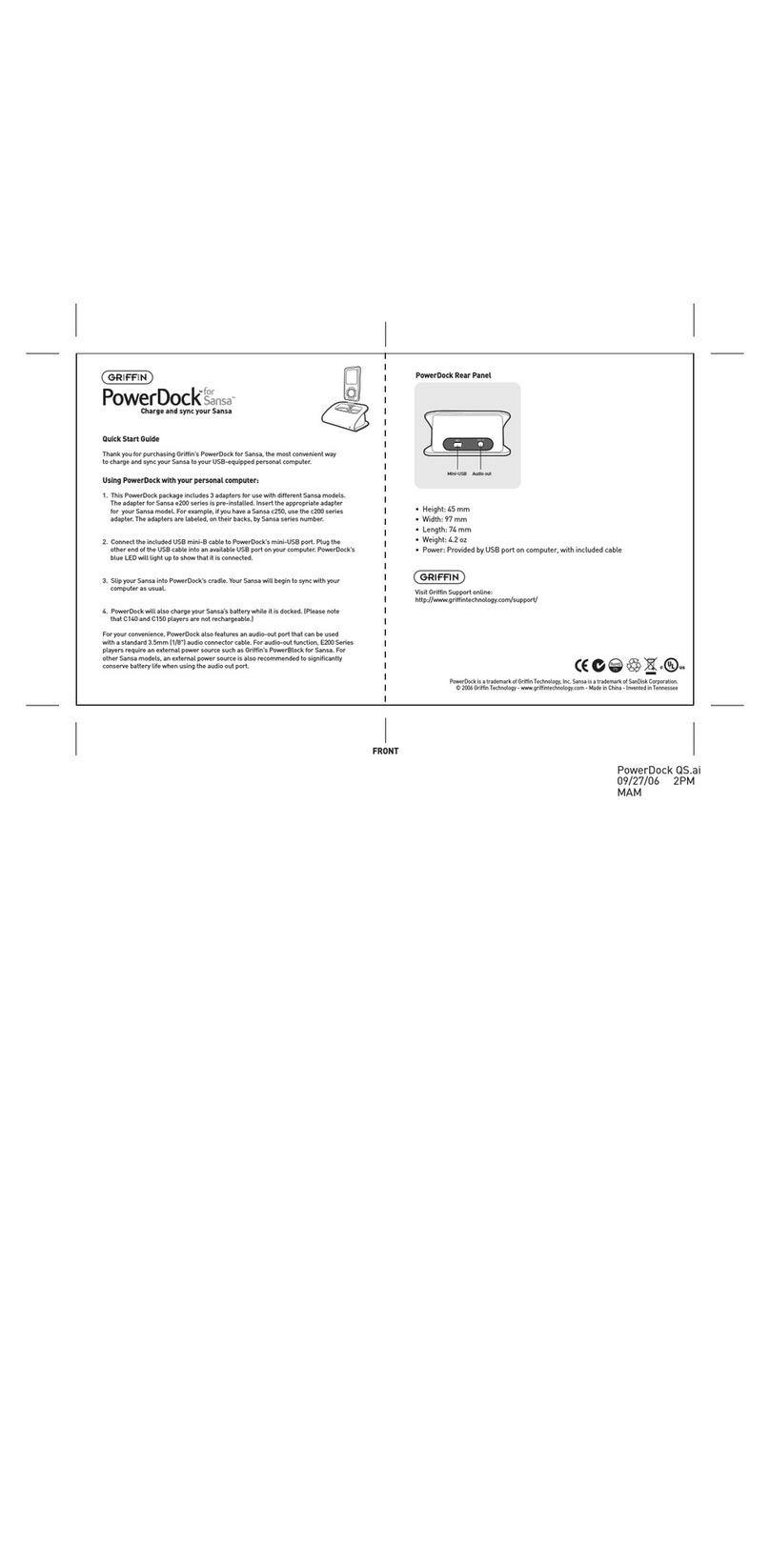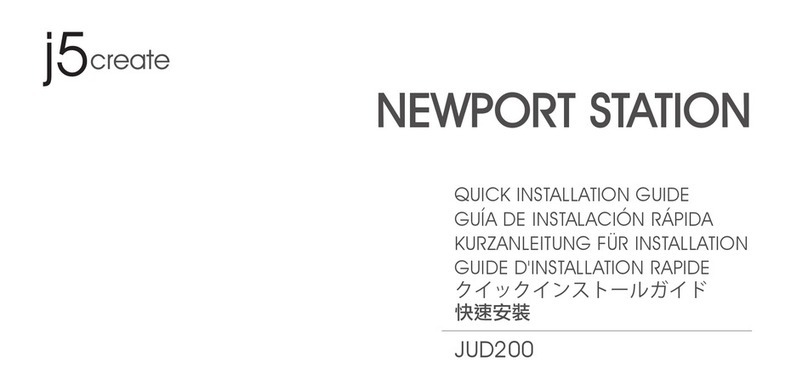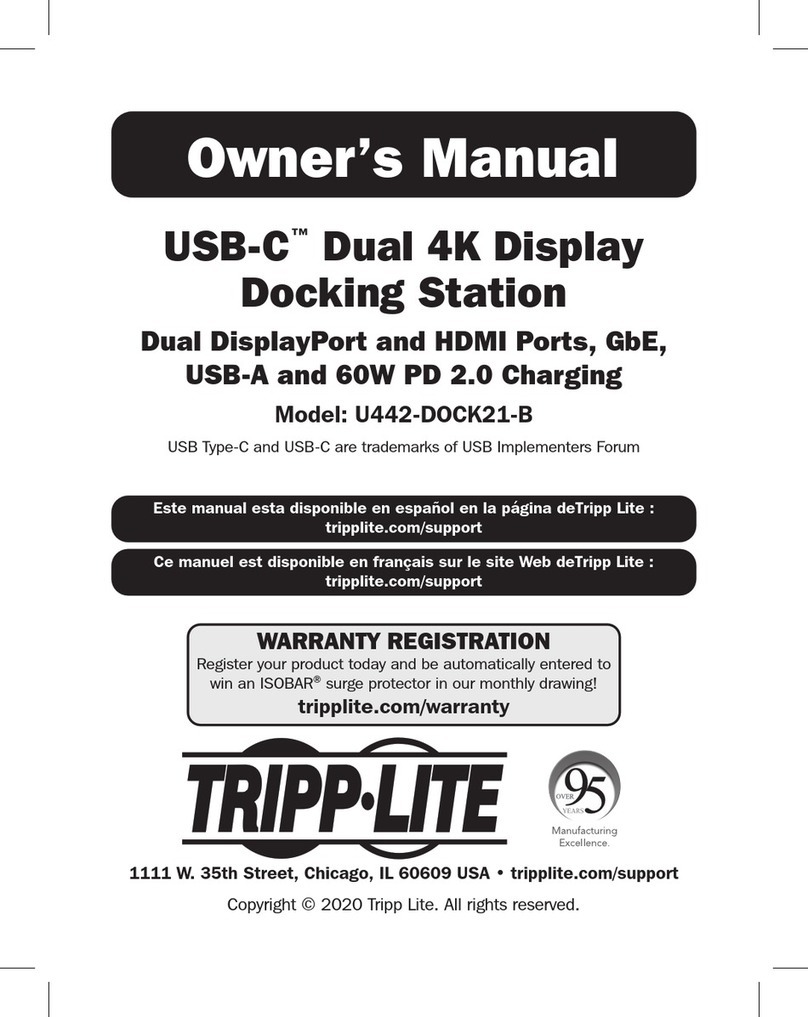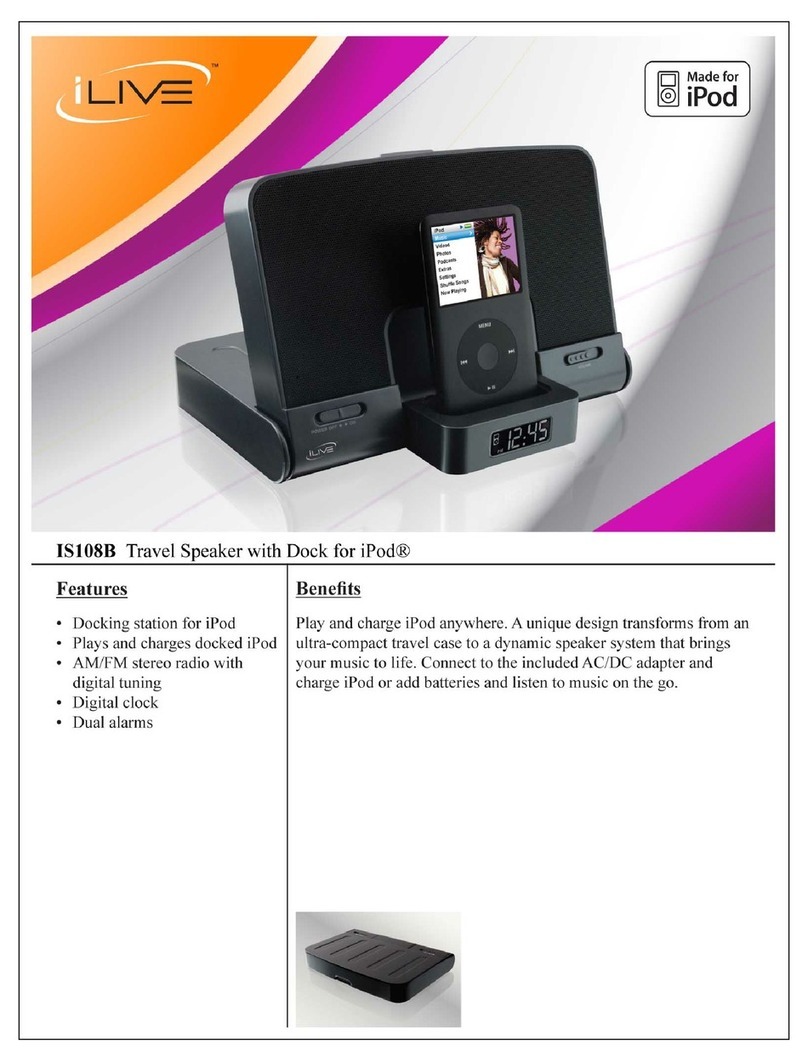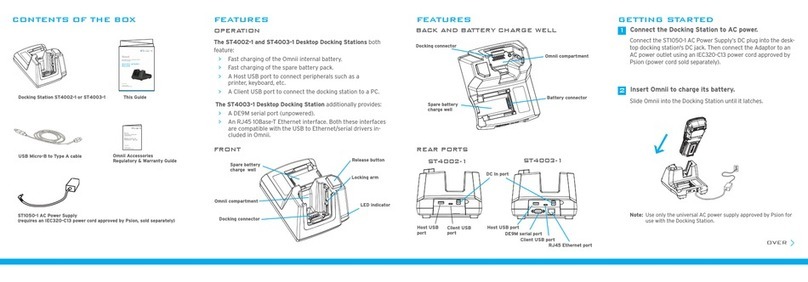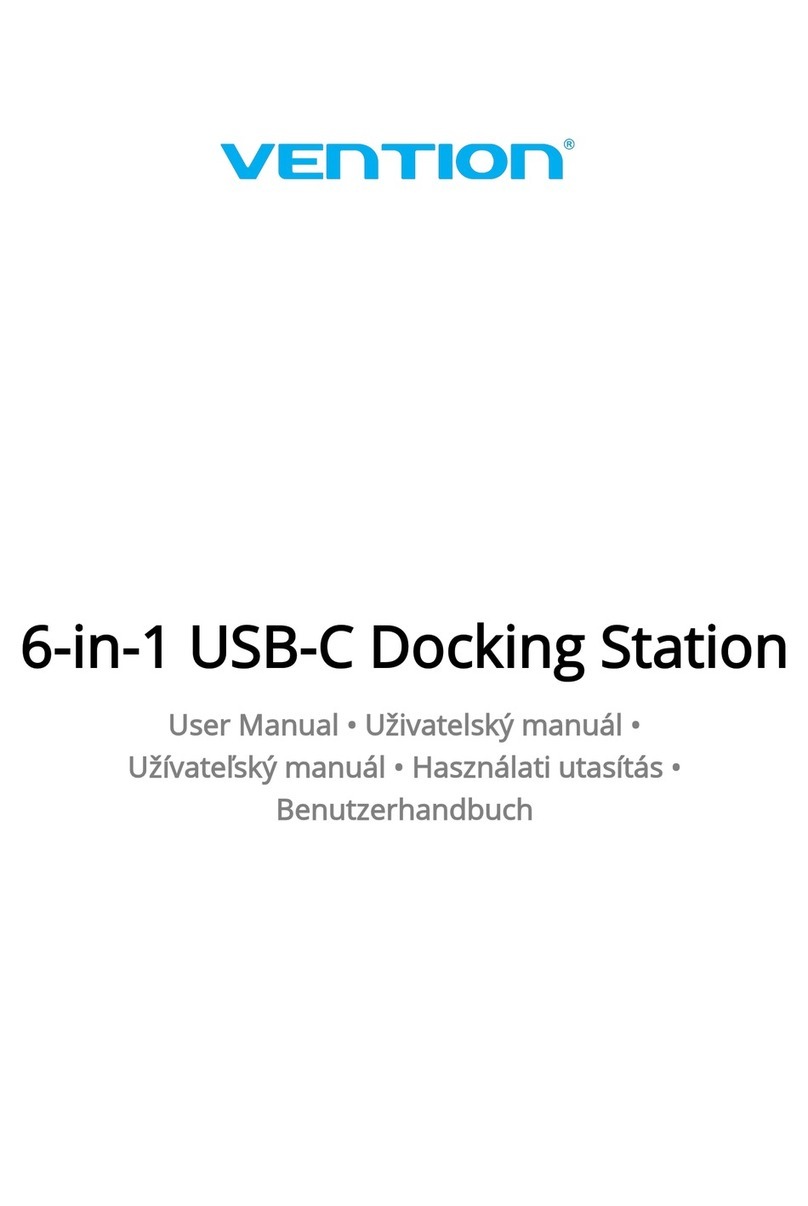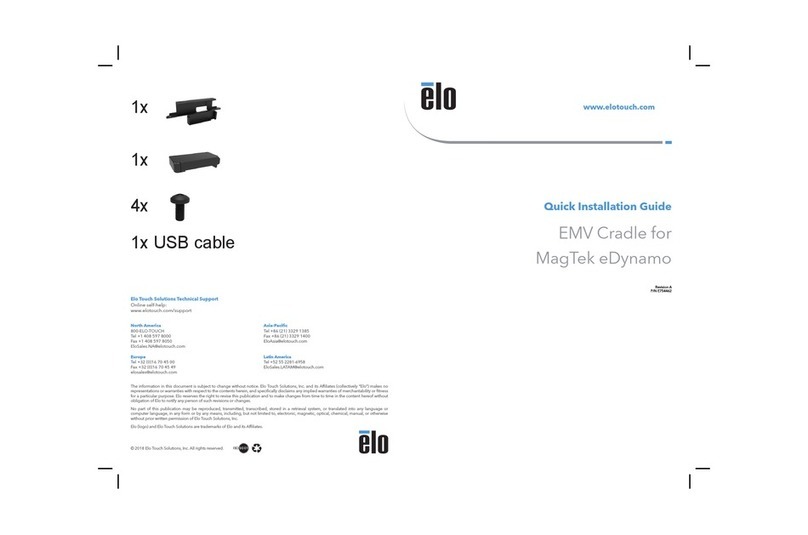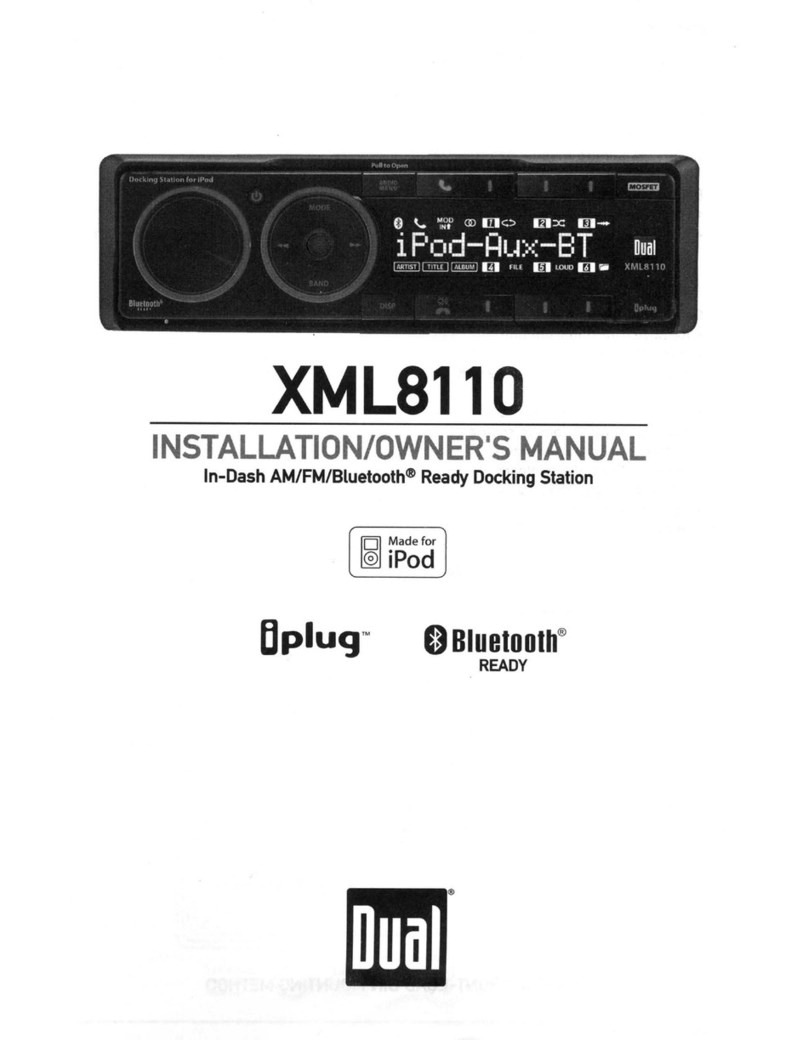Griffin Technology MultiDock User manual

LET’S GET TO WORK™
User Manual

Hi, and thanks for purchasing MultiDock.
Please take a moment to read through this User Manual.
Parts List .............................................................................................................. 4
Setup ...................................................................................................................... 6
Load ..................................................................................................................... 10
Charge ................................................................................................................ 14
Sync ..................................................................................................................... 18
Secure ................................................................................................................. 34
Mount ................................................................................................................. 36
Trou b l e sh o o ti n g . .. . . .. . . .. . . .. . . .. . . .. . . .. . . .. . . .. . . .. . . .. . . .. . . .. . . .. . . .. . . .. . . .. . . .. . . .. . . .. . . .. . . .. . . .. . . .. 40
Support .............................................................................................................. 42
Liste des pièces .................................. 4
Installation ........................................ 6
Insertion des appareils .................. 10
Charge ............................................... 14
Synchronisation ....................................... 18
Sécurisation ............................................... 34
Fixation ....................................................... 36
Résolution des problèmes ..................... 40
Assistance .................................................. 42
Listado de piezas .............................. 4
Configuración ................................... 6
Almacenaje ....................................... 10
Carga ................................................. 14
Sincronización .......................................... 18
Seguridad ................................................... 34
Montaje ....................................................... 36
Solución de problemas .......................... 40
Soporte ....................................................... 42
Onderdelenlijst ................................. 4
Installatie ........................................... 6
Laden .................................................. 10
Opladen ............................................. 14
Synchroniseren ......................................... 18
Vastmaken ................................................. 34
Monteren .................................................... 36
Problemen oplossen ............................... 40
Ondersteuning ......................................... 42
Tei le li ste . .. .. .. .. .... . . . . . . . . . . . . . . . . . . . . . . . . . . . . ..... 4
Einrichtung ........................................ 6
Einlegen .............................................. 10
Aufladen ............................................ 14
Synchronisieren ....................................... 18
Sichern ........................................................ 34
Aktivieren ................................................... 36
Problembehandlung .............................. 40
Support ...................................................... 42
Elenco delle parti ............................. 4
Installazione ..................................... 6
Inserimento ....................................... 10
Carica ................................................. 14
Sincronizzazione ...................................... 18
Protezione .................................................. 34
Fissaggio .................................................... 36
Risoluzione dei problemi ....................... 40
Assistenza .................................................. 42
部品リスト ......................................... 4
セットアップ ...................................... 6
装着 .................................................... 10
充電 .................................................... 14
同期 ............................................................. 18
固定/保護 ................................................. 34
卓上への取り付け .................................. 36
トラブルシュー ティング ........................ 40
サポート ..................................................... 42
........................................... 4
.................................................... 6
.................................................... 10
.................................................... 14
............................................................. 18
.................................................... 34
............................................................. 36
................................................... 40
............................................................ 42
........................................... 4
.................................................... 6
.................................................... 10
.................................................... 14
................................................... 18
................................................... 34
............................................................ 36
................................................... 40
............................................................ 42
EN FR
ES
DU
DE
IT
JP
SC
TC
Bonjour et merci d’avoir acheté
MultiDock. Prenez quelques
minutes pour lire ce guide.
2 3
Table d e s m at ière s
Gracias por comprar MultiDock.
Es importante que dedique unos
minutos a leer esta información.
Tabl a d e c onten i d os
Hallo en bedankt voor de
aankoop MultiDock. Neem
even de tijd om dit te lezen.
Inhoudsopgave
Hallo und vielen Dank, dass Sie
MultiDock gekauft haben. Bitte
nehmen Sie sich einen Moment
Zeit, um dieses Heft durchzulesen.
Inhaltsverzeichnis
Grazie per aver acquistato
MultiDock. Ti invitiamo a
dedicare qualche momento
alla lettura di questo.
Sommario
この度は MultiDock をお買い
上げいただき、誠にありがとう
ございます。まず、このガイドを
お読みください。
目次
MultiDock
MultiDock
Table of Content s

Parts List
4 5
1 MultiDock
1 AC Power Cable
1 Three Port USB Hub
1 USB Host Cable
4 Lock Washers
4 rondelles freins
4 arandelas de fijación
4 sluitringen
4 Federscheiben
4 rondelle di bloccaggio
ロック ワッシャー 4 個
4
4
Liste des pièces
1 MultiDock
1 Concentrateur USB à trois ports
1 Câble d’alimentation CA
1 Câble d’hôte USB
1 MultiDock
1 Hub USB de 3 puertos
1 Cable de alimentación CA
1 Cable host USB
1 MultiDock
1 USB-hub met drie poorten
1 Wisselstroomkabel
1 USB-hostkabel
1 MultiDock
1 USB Hub mit drei Anschlüssen
1 AC-Stromkabel
1 USB Host-Kabel
1 MultiDock
1 Hub con tre porte USB
1 Cavo di alimentazione CA
1 Cavo host USB
1 MultiDock
1 3 ポート USB ハブ
1 AC 電源ケーブル
1 USB ホスト ケーブル
1 MultiDock
1 3 USB
1
1 USB
1 MultiDock
1 3 USB
1
1 USB
EN FR
ES
DU
DE
IT
JP
SC
TC
Listado de piezas
Onderdelenlijst
Tei l e l is te
Elenco delle parti
部品リスト

6 7
Installation
1. Placez le MultiDock sur une surface plane et propre, et assurez-vous
que le ventilateur de refroidissement du MultiDock n'est pas obstrué.
Setup
1. Place MultiDock on a flat, clean surface and ensure
that MultiDock's cooling vents are unobstructed.
EN FR
ES
DU
DE
IT
JP
SC
TC
Front
Back
Avant
Arrière
Configuración
1. Coloque el MultiDock en una superficie plana y limpia y asegúrese
de que el ventilador de refrigeración no esté obstruido.
Frontal
Tra s e ra
Installatie
1. Plaats MultiDock op een plat, schoon oppervlak en controleer
of de koelventilator van de MultiDock niet is geblokkeerd.
Voorkant
Achterkant
Einrichtung
1. Stellen Sie MultiDock auf eine flache, saubere Oberfläche und achten
Sie darauf, dass der Lüftungsventilator des MultiDock nicht verdeckt wird.
Vorderseite
Rückseite
Installazione
1. Posiziona MultiDock su una superficie piana e pulita e verifica
che la ventola di raffreddamento di MultiDock sia libera.
Fronte
Retro
セットアップ
1. MultiDock を汚れていない平坦な場所に置き、MultiDock
のの冷却ファンがさえぎられていないことを確認します。
1. MultiDock
1. MultiDock
Cooling vents
Ventilateur de refroidissement
Ventilador de refrigeración
Koelventilator
Lüftungsventilator
Ventola di raffreddamento
前面
背面 冷却ファン

8 9
EN FR
ES
DU
DE
IT
JP
SC
TC
MultiDock's charge bay LEDs will light up
green to show that they are powered up.
Les voyants des compartiments de charge du MultiDock
s'allument en vert pour signaler qu'ils sont sous tension.
Los indicadores luminosos de los compartimentos de recarga del MultiDock
se iluminarán en color verde para indicar que están encendidos.
De LED’s van de laadsleuf van de MultiDock zullen groen
oplichten om aan te geven dat er stroom wordt geleverd.
Die LEDs an der Ladebucht des MultiDock leuchten grün
auf und zeigen so an, dass sie mit Strom versorgt werden.
Gli indicatori LED dell'alloggiamento di carica di MultiDock
si illuminano di colore v erde, a indicare che l'unità è accesa.
MultiDock の充電ベイの LED が緑に
点灯し、電源が入ったことを示します。
MultiDock LED
MultiDock LED
2. Plug the power cord into MultiDock's power supply and
connect the other end of the power cord to your outlet.
2. Connectez le cordon d'alimentation à la prise du
MultiDock et branchez l'autre extrémité sur secteur.
2. Conecte un extremo del cable de corriente a la fuente de alimentación
de MultiDock y el otro extremo a una toma de pared.
2. Sluit de voedingskabel aan op de voeding van de MultiDock
en sluit het andere uiteinde aan op het stopcontact.
2. Schließen Sie das Stromkabel an die Anschlussbuchse des MultiDock an
und verbinden Sie das andere Ende des Stromkabels mit Ihrer Steckdose.
2. Collega un'estremità del cavo di alimentazione all'alimentatore
di MultiDock e l'altra estremità alla presa di corrente.
2. 電源コードを MultiDock の電源コード受け口に
差し込み、反対側をコンセントに差し込みます。
2. MultiDock
2. MultiDock

Insertion des appareils
Load
2. Slide one device into each bay.
2. Glissez un appareil dans chaque baie.
1. Lift the front door open and slide it into its self-storage slot at the top.
10 11
EN FR
ES
DU
DE
IT
JP
SC
TC
Almacenaje
Laden
Einlegen
Inserimento
装着
1. Soulevez le panneau avant et faites-le glisser dans son encoche de rangement située dans la partie supérieure.
2. Deslice un dispositivo en cada una de las ranuras.
1. Levante la tapa del panel frontal y deslícela hacia la ranura de almacenamiento de la parte superior.
2. Schuif één apparaat in elke sleuf.
1. Til het voorpaneel op om het te openen en schuif het in de opslagsleuf bovenaan.
2. Schieben Sie ein Gerät in jede Ladebucht.
1. Heben Sie die Vorderabdeckung an und schieben Sie sie in den Aufbewahrungsschlitz an der Oberseite.
2. Inserisci un dispositivo per ogni alloggiamento.
1. Apri, sollevandolo, il pannello anteriore e fallo scorrere nel proprio comparto in alto.
2. 各ベイにデバイスを1台ずつ挿入します。
1. フロントパネルを上に持ち上 げて開け、本体 上 部にある格 納スロットにスライドして入れます。
2.
1.
2.
1.

12 13
EN FR
ES
DU
DE
IT
JP
SC
TC
3. Plug a charging cable into each device, and the
USB end of each charging cable into MultiDock.
3. Branchez un câble de chargement sur chaque appareil et le
connecteur USB de chaque câble de chargement sur le MultiDock.
3. Conecte un cable de recarga a cada dispositivo y
el extremo USB del mismo cable al MultiDock.
3. Sluit een laadkabel aan op elk apparaat en sluit het
USB-uiteinde van elke laadkabel aan op de MultiDock.
3. Schließen Sie ein Ladekabel an jedes Gerät und das USB-
Ende des jeweiligen Ladekabels an das MultiDock an.
3. Collega un cavo di carica a ciascun dispositivo
e l'estremità USB di ogni cavo a MultiDock.
3. 各デバイスに充電ケーブルを差し込み、充電ケー
ブルの USB プラグを MultiDock に差し込みます。
3.
USB MultiDock
3.
USB MultiDock

Charge
Charging is automatic and begins when
you attach the dock connector to your iPad.
Le chargement est automatique et commence lorsque
vous branchez le connecteur dock sur votre iPad.
EN FR
ES
DU
DE
IT
JP
SC
TC
The LED turns amber while charging. When the
LED turns green again, charging is complete.
Le voyant devient orange pendant la charge. Le voyant
lumineux devient vert lorsque la charge est complète.
Charge
Le MultiDock charge des appareils iOS dotés d'un connecteur
Lightning et d'un connecteur à 30 broches d'Apple, plus ancien.
Les iPad plus anciens (à connecteur 30 broches) se rechargent plus lentement.
Pour un chargement plus rapide, déconnectez l’iPad de l’ordinateur hôte.
Charge d'iPads à 30 broches
El proceso de carga es automático y comienza
cuando acopla el conector dock al iPad.
El indicador luminoso se iluminará en color ámbar durante
la recarga. El indicador luminoso se mostrará de color verde
cuando el proceso de recarga haya finalizado.
Carga
MultiDock puede recargar dispositivos con el conector
Lightning y con el antiguo conector Apple de 30 patillas.
Para acelerar el proceso de recarga, desconecte el equipo host. Se
incluyen arandelas de fijación para lograr un ajuste más seguro.
Recarga iPads con conectores de 30 patillas
Het opladen gebeurt automatisch en begint
wanneer u de dockconnector aansluit op uw iPad.
De LED wordt oranje tijdens het opladen. Wanneer
de LED weer groen wordt, is het opladen voltooid.
Opladen
MultiDock laadt iOS-apparaten op die zowel een Lightning-
connector als de oudere 30-pins dockconnector van Apple gebruiken.
Koppel uw hostcomputer los voor sneller opladen.
Borgringen zijn bijgeleverd voor een stevige bevestiging.
30-pins iPads opladen
Der Ladevorgang beginnt automatisch, wenn
Sie den Dock Connector mit Ihrem iPad verbinden.
Die LED leuchtet während des Ladevorgangs gelb. Wenn die
LED wieder grün wird, ist der Ladevorgang abgeschlossen.
Aufladen
MultiDock lädt sowohl iOS-Geräte, die einen Lightning Connector verwenden,
als auch solche, die den älteren 30-Pin-Dock Connector verwenden.
Tre n n e n S i e d i e Ve r b i n d u n g z u I h r e m H ost - C o m p u te r, w e n n S i e s chnel l e r
laden möchten. Federscheiben für einen sichereren Sitz sind enthalten.
30-Pin-iPads laden
La carica è automatica e inizia quando
collegate il connettore dock all'iPad.
Durante la carica, l'indicatore LED diventa giallo. Quando
l'indicatore diventa di nuovo verde, la carica è completa.
Carica
MultiDock carica sia i dispositivi iOS che utilizzano il connettore
Lightning sia quelli con il vecchio connettore dock a 30 pin.
Per una carica più rapida, scollega il computer host. Le
rondelle di bloccaggio sono incluse per un fissaggio più saldo.
Carica dei iPad a 30 pin
充電は自動で、Dock コネクタを iPad
に接続したときに開始されます。
充電中は黄色の LED が点灯します。充電
が完了すると LED は再び緑になります。
充電
MultiDock では Lightningコネクタを使用する iOS デバイスと、Apple の以前
の30ピン ドック コネクタを使用する iOS デバイスの両 方を充 電できます。
高速で充電するには、ホストコンピューターから取り外してくださ
い。安全に固定するために、ロックワッシャーが付属しています。
30 ピン コネクタ搭載の iPad の充電
iPad
LED LED
MultiDock Apple
30 iOS
30 iPad
iPad
LED LED
MultiDock Apple
30 iOS
30 iPad
14 15
Charging 30-pin iPads
MultiDock charges iOS devices that use both Lightning
connector and Apple's older 30-pin dock connector.
Older iPads (30-pin connector) charge at a slower
rate. For faster charging, unplug your host computer.

EN FR
ES
DU
DE
IT
JP
SC
TC
Attach as many as 3 MultiDocks to your host computer using a
standard 3-port USB hub. A hub is included with every MultiDock.
16 17
Using a USB hub with MultiDock Connectez jusqu’à 3 MultiDock à l'ordinateur hôte à l’aide d’un concentrateur
USB à 3 ports standard. Chaque MultiDock est fourni avec un concentrateur.
Utilisation d’un concentrateur USB avec votre MultiDock
Conecte hasta tres unidades MultiDock al ordenador host utilizando un
hub USB de tres puertos estándar. Se incluye un hub USB con cada MultiDock.
Uso de un hub USB con el MultiDock
Sluit tot 3 MultiDock-eenheden aan op uw hostcomputer met een
standaard 3-poorts USB-hub. Bij elke MultiDock is een hub inbegrepen.
Een USB-hub gebruiken met MultiDock
Schließen Sie bis zu 3 MultiDocks an Ihren Host-Computer an, indem Sie ein Standard-USB-
Hub mit 3 Anschlüssen verwenden. Ein Hub wird mit jedem MultiDock mitgeliefert.
Verwenden eines USB-Hub mit MultiDock
Puoi collegare fino a tre MultiDock al computer host utilizzando un
hub standard con tre porte USB. Un hub viene fornito con ogni MultiDock.
Uso di un hub USB con MultiDock
標準の 3 ポート USB ハブを使用して、最大 3 台の MultiDock をホストコン
ピュータに 接続できます。すべ ての MultiDock にはハブが付属しています。
MultiDock での USB ハブの使用
3 USB 3 MultiDock
MultiDock
MultiDock USB
3 USB 3 MultiDock
MultiDock
MultiDock USB

Sync
First, configure your host computer. You will need
to configure this charging setup only once.
Charging and syncing is controlled by Apple's iTunes software or Apple Configurator. Configurator
allows for more comprehensive control over larger quantities of iPads with a single setup.
Below are steps for using Apple’s iTunes.
Les instructions ci-dessous s’appliquent
à l’utilisation du logiciel iTunes d’Apple.
A continuación, le indicamos los
pasos para usar iTunes de Apple.
Hieronder vindt u de stappen voor
het gebruik van iTunes van Apple.
Unten finden Sie die Schritte zur
Ver wendung von Apples iTunes.
Di seguito le informazioni
su come utilizzare iTunes.
Apple のiTunes を使用する場
合の手順は次のとおりです。
Apple iTunes
Apple iTunes
Le chargement et la synchronisation sont contrôlés via le logiciel iTunes d’Apple
ou l’application Apple Configurator. Configurator permet de contrôler de manière
plus précise un grand nombre d’iPad intégrés au sein d’une seule installation.
El proceso de recarga y sincronización está controlado por el software iTunes
de Apple o por Apple Configurator. Configurator es una buena elección para
controlar un gran número de iPads desde una única ubicación.
Het opladen en synchroniseren wordt gestuurd door de iTunes-software van Apple
of Apple Configurator. Met de Configurator is een uitgebreidere controle over grotere
aantallen iPads mogelijk met één instelling.
Carica e sincronizzazione sono controllate dal software iTunes di Apple o da
Apple Configurator. Configurator consente un controllo maggiore di un numero
più elevato di iPad mediante un'unica configurazione.
充電と同期は Apple のiTunes ソフトウェア または Apple Configurator で制御されま
す。Apple Configurator では 1 つの設定で多数の iPad をより総 合的 に制 御できます。
Apple iTunes Apple Configurator
Configurator iPad
Apple iTunes Apple Configurator
Configurator iPad
Das Laden und Synchronisieren wird über die iTunes Software von Apple oder über
den Apple Configurator gesteuert. Der Configurator erlaubt eine umfassendere
Kontrolle über eine größere Anzahl von iPads mit einer einzigen Einrichtung.
1. Open iTunes.
2. In iTunes' Preferences, deselect "Check for
new software updates automatically."
Configurez d’abord l'ordinateur hôte. Il ne vous faudra configurer ce réglage de charge qu’une seule fois.
1. Ouvrez iTunes.
2. Dans les Préférences d’iTunes, désélectionnez « Rechercher automatiquement les nouvelles mises à jour de logiciel ».
En primer lugar, configure su equipo host. Solo tendrá que realizar esta configuración de recarga una vez.
1. Abra iTunes.
2. En las Preferencias de iTunes, desmarque la opción "Buscar actualizaciones de software automáticamente".
Configureer eerst uw hostcomputer. U moet deze instelling voor het opladen slechts één keer configureren.
1. Open iTunes.
2. Schakel onder de Voorkeuren van iTunes de optie “Controleer automatisch op nieuwe software-updates” uit.
Konfigurieren Sie zuerst Ihren Host-Computer. Sie müssen diese Einrichtung zum Laden nur einmal konfigurieren.
1. Öffnen Sie iTunes.
2. Deaktivieren Sie in den Einstellungen von iTunes die Option "Automatisch nach neuen Software-Updates suchen".
Per prima cosa, configura il computer host. Sarà sufficiente farlo solo una volta.
1. Apri iTunes.
2. Nelle preferenze di iTunes, deseleziona "Verifica automaticamente la presenza di nuovi aggiornamenti software".
最初に、ホストコンピュータを設定します。この充電の設定を行わなければならないのは 1 回だけです。
1. iTunes を開きます。
2. の環境設定で、[新しいソフトウェア更新プログラムがあるか自動的に確認]チェックボックスをオフにします。
1. iTunes
2. iTunes “”“”
1. iTunes
2. iTunes
EN FR
ES
DU
DE
IT
JP
SC
TC
Synchronisation
Sincronización
Synchroniseren
Synchronisieren
Sincronizzazione
同期
18 19

3. Connect MultiDock's USB cable to your computer.
EN FR
ES
DU
DE
IT
JP
SC
TC
3. Branchez le câble USB du MultiDock sur l'ordinateur.
3. Conecte el cable USB del MultiDock al ordenador.
3. Sluit de USB-kabel van de MultiDock aan op uw computer.
3. Schließen Sie das USB-Kabel des MultiDock an Ihren Computer an.
3. Collega il cavo USB di MultiDock al computer.
3. MultiDock のUSB ケーブルをコンピュータに接続します。
3. MultiDock USB
3. MultiDock USB
20 21
Each iPad you've loaded into MultiDock will appear listed in iTunes under Devices.
Note: 30-pin devices will not charge while syncing is taking place. To charge
these older devices, unplug your host computer after syncing has finished.
Chaque iPad placé dans le MultiDock apparaît dans la liste d'iTunes sous Appareils.
Remarque : Les appareils à 30 broches ne peuvent pas être rechargés pendant la synchronisation. Pour
recharger ces appareils plus anciens, débranchez l'ordinateur hôte une fois la synchronisation terminée.
Tod o s l o s i Pa d q u e h a ya c a r g a d o e n e l M u lt i D o c k a p a re c e r á n l i s t ados en l a s e c c i ó n D i s p o s i t i v o s .
Nota: Los dispositivos que tengan un conector de 30 patillas no se recargarán y sincronizarán simultáneamente. Si quiere
recargar este tipo de dispositivos, tendrá que desconectarlos del ordenador host una vez haya finalizado la sincronización.
Elke iPad die u in de MultiDock hebt geladen, verschijnt in iTunes onder Apparaten.
Opmerking: 30-pins apparaten worden niet opgeladen tijdens het synchroniseren. Om deze
oudere apparaten op te laden, koppelt u de hostcomputer los nadat het synchroniseren is voltooid.
Jedes iPad, das Sie in MultiDock geladen haben, wird in iTunes unter "Geräte" aufgeführt.
Hinweis: 30-Pin-Geräte werden nicht geladen, solange die Synchronisierung andauert. Trennen Sie zum Laden
dieser älteren Geräte die Verbindung zu Ihrem Host-Computer, wenn die Synchronisierung abgeschlossen ist.
Nel menu Dispositivi di iTunes vengono elencati tutti gli iPad inseriti in MultiDock.
Nota: I dispositivi a 30 pin non si caricano durante la sincronizzazione. Per caricare questi
dispositivi meno recenti, scollega il computer una volta completata la sincronizzazione.
MultiDock に入れた各 iPad がiTunes の[デバイス] に一覧表示されます。
注意:30 ピン コネクタを使用するデバイスは、同期中は充電されません。これらの旧型の
デバイスを充 電するには、同期 完了後 にホスト コンピューターから取り外してください。
“” iTunes MultiDock iPad
30
iTunes MultiDock iPad
30

22 23
FR
ES
DU
DE
IT
JP
SC
TC
EN
1. Assurez-vous que le Verrouillage auto. (sous Réglages -> Général) de chaque iPad n’est pas réglé
sur Jamais. Si le Verrouillage auto. est réglé sur Jamais, l'iPad consomme plus d'électricité.
À présent, configurez chaque iPad pour les utiliser avec le MultiDock.
Il ne vous faudra configurer chaque iPad qu’une seule fois.
1. Asegúrese de que la opción Bloqueo automático (en Ajustes -> General) de cada iPad no esté establecida
en “Nunca”. Si la opción Bloqueo automático está definida en Nunca, el iPad consumirá más energía.
A continuación, configure cada iPad para utilizarlo con el
MultiDock. Solo tendrá que configurar cada iPad una vez.
1. Controleer of Automatisch slot (onder Instellingen -> Algemeen) op uw iPad niet is ingesteld
op “Nooit”. Als Automatisch slot is ingesteld op Nooit, zal die iPad meer stroom trekken.
Configureer nu elke iPad voor gebruik met MultiDock. U moet elke iPad slechts één keer configureren.
1. Überprüfen Sie, ob das automatische Sperren (unter Einstellungen > Allgemein) auf jedem iPad auf "Niemals"
eingestellt ist. Wenn das automatische Sperren auf "Niemals" eingestellt ist, wird dieses iPad schneller geladen.
Konfigurieren Sie jetzt jedes iPad zur Verwendung mit
MultiDock. Sie müssen jedes iPad nur einmal konfigurieren.
1. Verifica che su tutti gli iPad l’opzione Blocco automatico (in Impostazioni > Generali) non sia
impostata su “Mai”. Se il Blocco automatico è impostato su “Mai”, l’iPad consuma più corrente.
Ora configura ciascun iPad perché utilizzi MultiDock. Sarà sufficiente farlo solo una volta.
1. 各iPadで自動ロック ([設定] -> [一般])が[しない]に設定されていないことを確認して
ください。[自動ロック]が[しない]に設定されていると、iPadの消費電力が増加します。
次に、各 iPadをMultiDockで使用できるように設定します。各 iPadを設定しなければならないのは 1 回だけです。
1. iPad “”“” > “”“
”“”“” iPad
iPad MultiDock iPad
1. iPad >
iPad
iPad MultiDock iPad
Now, configure each iPad for use with MultiDock.
You will need to configure each iPad only once.
1. Make sure Auto-Lock (under Settings > General)
on each iPad is not set to "Never". If Auto-Lock is
set to Never, that iPad will take longer to charge.

EN FR
ES
DU
DE
IT
JP
SC
TC
24 25
2. On your host computer, select an iPad from iTunes'
Devices menu, and click the Summary tab.
2. Sur l'ordinateur hôte, sélectionnez un iPad dans le menu Appareils d'iTunes et cliquez sur l'onglet Résumé.
2. En el ordenador host, seleccione un iPad del menú Dispositivos de iTunes y haga clic en la pestaña Resumen.
2. Selecteer een iPad in het menu Apparaten van iTunes op uw hostcomputer en klik op het tabblad Overzicht.
2. Wählen Sie auf Ihrem Host-Computer ein iPad aus dem iTunes
Gerätemenü und klicken Sie auf die Registerkarte "Zusammenfassung".
2. Sul computer host, seleziona un iPad dal menu Dispositivi di iTunes, quindi fai clic sulla scheda Riepilogo.
2. ホストコンピューターの iTunes の[デバイス]メニューで iPadを選択し、[概要] タブをクリックします。
2. iTunes “” iPad“”
2. iTunes iPad

Dans iTunes 11, ces réglages se trouvent sous Options. Néanmoins, ceux-ci peuvent varier selon la version d'iTunes que vous utilisez.
Si vous souhaitez qu'iTunes commence automatiquement la synchronisation lorsque vous branchez le câble de synchronisation sur
l’ordinateur hôte, nous vous conseillons de configurer l'application afin qu'elle s'ouvre automatiquement à la connexion de cet iPad.
Activez « Ne synchroniser que les morceaux et vidéos cochés » si
vous voulez avoir un contrôle maximal du contenu de chaque iPad.
3. Sous l’onglet Résumé, cliquez sur l'option de synchronisation de votre choix.
Puede encontrar estos ajustes en las Opciones de iTunes 11, aunque la ubicación de los ajustes puede variar según la versión
de iTunes que tenga instalada. Le sugerimos que habilite la opción “Abrir automáticamente iTunes” si desea que el iPad
comience a sincronizarse de forma automática cuando conecte el cable de sincronización al equipo host.
Habilite "Sincronizar sólo las canciones y vídeos seleccionados" si
quiere tener el máximo control sobre el contenido de cada iPad.
3. En la pestaña Resumen, seleccione el patrón de sincronización deseado.
In iTunes 11 vindt u deze instellingen onder Opties, maar dit kan verschillen afhankelijk van de versie van iTunes die u gebruikt.
Als u wilt dat de synchronisatie van uw iPad automatisch start wanneer u de synchronisatiekabel aansluit op de hostcomputer,
raden wij u aan iTunes in te stellen om automatisch te openen wanneer de iPad wordt aangesloten.
Schakel "Alleen aangekruiste nummers en video’s synchroniseren"
in voor een maximaal inhoudsbeheer op elke iPad.
3. Stel het gewenste synchronisatiegedrag in op het tabblad Overzicht.
In iTunes 11 finden Sie diese Einstellungen unter "Infos", aber das hängt eventuell davon ab, welche Version von iTunes Sie verwenden.
Wenn Sie möchten, dass Ihr iPad automatisch mit der Synchronisierung beginnt, wenn Sie das Synchronisierungskabel an den Host-
Computer anschließen, empfehlen wir Ihnen, iTunes so einzustellen, dass es sich automatisch öffnet, wenn dieses iPad verbunden wird.
Aktivieren Sie "Nur markierte Songs und Videos synchronisieren", wenn Sie die
größtmögliche Kontrolle über den Inhalt auf jedem iPad behalten möchten.
3. Stellen Sie auf der Registerkarte "Zusammenfassung" die gewünschten Synchronisierungsoptionen ein.
In iTunes 11, queste impostazioni si trovano in Opzioni, ma ciò può variare a seconda della versione di iTunes in uso. Ti suggeriamo
di impostare iTunes in modo che si apra automaticamente quando l'iPad viene collegato se desideri che la sincronizzazione venga
avviata automaticamente non appena colleghi il cavo di sincronizzazione al computer host.
Per il massimo controllo del contenuto di ciascun iPad,
attiva "Sincronizza solo brani e video selezionati".
3. Nella scheda Riepilogo, imposta il comportamento di sincronizzazione desiderato.
iTunes 11 ではこれらの設定は [オプション] にありますが、使用している iTunes のバージョンによって異なる場合があります。同
期ケーブルをホストコンピュータに差し込んだときに iPad が自動的に同期を開始するようにしたい場合は、この iPad の接続
時に iTunes を自動的に開くように設定することをお勧めします。
各iPad で同期するコンテンツを個別に指定したい場合は、[チェック
マークのある曲とビデオだけを同期] チェックボックスをオンにします。
3. [概要] タブで 希 望する同 期 の動 作 を設 定します。
iTunes 11 iTunes
iPad iPad iTunes
iPad
3.
iTunes 11 “” iTunes
iPad iPad iTunes
iPad “”
3.
EN FR
ES
DU
DE
IT
JP
SC
TC
26 27
3. Under the Summary tab, set the desired syncing behavior.
In iTunes 11, these settings are found under Options, but this may vary
depending on which version of iTunes you are using. We suggest setting
iTunes to automatically open when this iPad is attached, if you want it
to automatically start syncing when you plug the sync cable into the
host computer.
Enable "Sync only checked songs and videos" if you
want maximum control over content on each iPad.

Disable "Manually manage music and videos" if you
use iTunes to manage each device's media and apps.
Note that if you're in the habit of adding content to your iPad by dragging it
from the host computer, you will need to do so for each connected iPad.
Désactivez « Gérer manuellement la musique et les clips vidéo » si vous utilisez
iTunes pour gérer les fichiers multimédia et les applications de chaque iPad.
Notez que si vous avez pour habitude d’ajouter du contenu à votre iPad en le glissant-déposant
depuis l’ordinateur hôte, vous devrez effectuer cette opération pour chaque iPad connecté.
Deshabilite "Gestionar la música y los vídeos manualmente" si utiliza iTunes
para gestionar el contenido multimedia y las aplicaciones de cada dispositivo.
Ten g a e n c u e n t a q u e s i t i e n e l a c o s t u m b re d e a ñ a d i r c o n te n i d o a l i Pad a r r a s t ra n d o d e s d e
el ordenador host hasta el iPad, tendrá que hacerlo con cada uno de los iPad conectados.
Schakel “Muziek en video’s handmatig beheren” uit als u iTunes
gebruikt om de media en apps van elk apparaat te beheren.
Als u de gewoonte hebt inhoud toe te voegen aan uw iPad door dit te
slepen van de hostcomputer, moet u dat doen voor elke aangesloten iPad.
Deaktivieren Sie "Musik und Videos manuell verwalten", wenn Sie
iTunes verwenden, um die Medien und Apps auf jedem iPad zu verwalten.
Falls Sie Ihrem iPad normaler weise Inhalte hinzufügen, indem Sie diese von Ihrem Host-Computer
ziehen, beachten Sie bitte, dass Sie dies für jedes verbundene iPad einzeln machen müssen.
Disattiva "Gestisci musica e video manualmente" se utilizzi iTunes
per gestire i contenuti multimediali e le app di ciascun dispositivo.
Tieni presente che se hai l'abitudine di aggiungere contenuti all'iPad trascinandoli
dal computer host, dovrai ripetere l'operazione per ogni iPad collegato.
iTunes を使用して各デバイスのメディアやアプリを管理する場合は、
[音楽とビデオを手動で管理] チェックボックスをオフにします。
ホスト コンピュータから iPad にコンテンツをドラッグして iPad に追加す
る方は、接続されている各 iPad に対して追加操作を行う必要があります。
iTunes
“”
iPad
iPad
iTunes
iPad
iPad
FR
ES
DU
DE
IT
JP
SC
TC
EN
28 29

EN FR
ES
DU
DE
IT
JP
SC
TC
4. In the remaining tabs, select the media, playlists,
and apps you want to sync to that iPad.
4. Dans les onglets restants, sélectionnez les fichiers multimédia, les listes
de lecture et les applications que vous souhaitez synchroniser sur cet iPad.
4. En las pestañas restantes, seleccione el contenido multimedia, las listas
de reproducción y las aplicaciones que desee sincronizar con el iPad.
4. Selecteer op de resterende tabbladen de media, afspeellijsten
en apps die u wilt synchroniseren met die iPad.
4. Wählen Sie auf den übrigen Registerkarten die Medien, Wiedergabelisten
und Apps aus, die Sie auf dieses iPad synchronisieren möchten.
4. Nelle schede rimanenti seleziona i contenuti multimediali,
le playlist e le app da sincronizzare con l'iPad.
4. 残りのタブで、その iPad で同期するメディア、プレイリスト、アプリを選択します。
4. iPad
4. iPad
30 31

If you want more control over setting up Apple iPads with a single
setup, check out Apple Configuration available on the App Store.
Pour bénéficier d’un plus grand contrôle sur la configuration de plusieurs iPad Apple au sein
d’une seule installation, essayez l’application Apple Configurator disponible sur l’App Store.
Si necesita un control más exhaustivo de varios dispositivos iPad desde
una sola ubicación, descargue Apple Configurator en la App Store.
Als u meer controle wilt over het instellen van Apple iPads met één instelling,
kunt u de Apple-configuratie controleren die beschikbaar is in de App Store.
Wenn Sie mehr Kontrolle über die Einrichtung von Apple iPads mit einer einzigen
Einrichtung möchten, prüfen Sie, ob Apple Configurator im App Store erhältlich ist.
Se desideri un maggiore controllo sull'impostazione di più iPad Apple mediante
un'unica configurazione, da' un'occhiata a Apple Configurator, disponibile su App Store.
Apple のiPad を1 つの設定でより詳細に制御したい場合は、App Store
で提供されている Apple Configuration の使用をご検討ください。
Apple iPad
App Store Apple Configuration
Apple iPad
App Store Apple Configuration
6. Repeat this process for each iPad.
5. Click Sync or Apply in the iTunes window.
EN FR
ES
DU
DE
IT
JP
SC
TC
32 33
5. Cliquez sur Synchroniser ou Appliquer dans la fenêtre d’iTunes.
5. Haga clic en Sincronizar o en Aplicar en la ventana de iTunes.
5. Klik op Synchroniseren of Toepassen in het iTunes-venster.
5. Klicken Sie im iTunes-Fenster auf "Synchronisieren" oder "Anwenden".
5. Fai clic su Sincronizza o Applica nella finestra di iTunes.
5. iTunes ウィンドウで [同期] または [適用] をクリックします。
5. iTunes “”“”
5. iTunes
6. Répétez cette procédure pour chaque iPad.
6. Repita este proceso en cada iPad.
6. Herhaal dit proces voor elke iPad.
6. Wiederholen Sie diesen Prozess für jedes iPad.
6. Ripeti questa procedura per tutti gli iPad.
6. 各iPad に対してこの操作を繰り返します。
6. iPad
6. iPad

EN FR
ES
DU
DE
IT
JP
SC
TC
34 35
Pour sécuriser vos tablettes lorsqu’elles se trouvent dans les compartiments,
verrouillez le panneau avant du MultiDock en bas de celui-ci.
Sécurisation
Para proteger las tabletas durante el almacenamiento,
deslice hacia abajo el panel frontal, en la posición de bloqueo.
Seguridad
Om uw tablets tijdens de opslag vast te maken, vergrendelt
u het voorpaneel van de MultiDock onderaan op zijn plaats.
Vastmaken
Damit Ihre Tabletts während der Aufbewahrung gesichert sind, verschließen Sie die
Vorderabdeckung des MultiDock. Lassen Sie diese hierzu am unteren Rand einrasten.
Sichern
Per proteggere i tuoi tablet quando non sono in
uso, chiudi il pannello anteriore di MultiDock.
Protezione
タブレットを安 全 に保 管 するに は、MultiDock
のフロント パネルを本体下部でロックします。
固定/保護
MultiDock
MultiDock
To se c u re y ou r t a b let s d u ri n g s t o rage , l o c k
MultiDock's front door in place at the bottom.
Secure

EN FR
ES
DU
DE
IT
JP
SC
TC
36 37
MultiDocks can be stacked or fastened to a countertop.
1. Measure and mark screw holes in your countertop.
2. Insert four (4) M8 x 1.25 machine screws from
below and into the MultiDock’s four threaded feet.
The length of the screw should be the thickness
of your countertop plus 3 mm. Countersink the
holes or use spacing washers to adjust to this depth.
2. Insérez quatre vis de M8 x 1.25 par le dessous
dans les quatre pieds filetés du MultiDock.
Mount Les MultiDock peuvent être empilés ou fixés sur un bureau.
1. Mesurez et marquez les trous de vis sur le bureau.
Les vis doivent mesurer la largeur de votre bureau plus
3 mm. Fraisez les trous ou utilisez des rondelles
d'espacement pour vous ajuster à cette profondeur.
Fixation
2. Introduzca cuatro tornillos maquinados de M8 x 1.25 por
la parte inferior de los cuatro pies de rosca de MultiDock.
Los MultiDocks pueden apilarse o almacenarse en cualquier mesa o escritorio.
1. Calcule y marque la posición de los agujeros para el escritorio.
La longitud del tornillo debe ser la del grosor del escritorio más
3 mm. Cerciórese de que los agujeros tienen la medida correcta
o use arandelas espaciadoras para ajustarse a esta profundidad.
Montaje
2. Stop vier (4) M8 x 1.25 machineschroeven vanaf de onderkant
in de vier voetjes met schroefdraad van de MultiDock.
MultiDocks kunnen worden gestapeld of aan een tafelblad worden bevestigd.
1. Meet en markeer de schroefgaten in uw tafelblad.
De lengte van de schroef moet de dikte zijn van uw tafelblad
plus 3 mm. Verzink de gaten of gebruik afstandsbouten om
deze diepte aan te passen.
Monteren
2. Setzen Sie vier (4) M8 x 1.25 Kopfschrauben
von unten in die Gewindefüße des MultiDock.
MultiDocks können gestapelt oder an einer Arbeitsplatte befestigt werden.
1. Messen Sie Bohrlöcher aus und markieren
Sie diese auf Ihrer Arbeitsplatte. Die Schrauben sollten so lang sein wie Ihre Arbeitsplatte dick
ist plus 3 mm. Fräsen Sie die Löcher aus oder verwenden Sie
Abstandsringe, um die Tiefe entsprechend anzupassen.
Aktivieren
2. 4 本の M8 x 1.25 の機械ネジを固定する面の裏側か
ら差し込み、MultiDock の4 本の足にねじ込みます。
MultiDock は重ねたり、卓上に固定したりできます。
1. 固定する面でネジ穴の位置を測って印を付けます。
ネジの長さは固定面の厚さに 3 mm. を足した長さにします。
皿穴を開けるか、スペーサーを使って長さを調節します。
卓上への取り付け
2. Inserisci quattro (4) viti da M8 x 1.25 da sotto il
banco nei quattro piedini filettati di MultiDock.
MultiDock può essere impilato o fissato a un banco.
1. Misura e fa' un segno in corrispondenza dei fori delle viti sul banco.
La lunghezza della vite deve essere pari allo spessore
del banco più 3 mm. Svasa i fori o utilizza rondelle per
arrivare a questa profondità.
Fissaggio
2. (4) M8 x 1.25
MultiDock
MultiDocks
1.
3
2. (4) M8 x 1.25
MultiDock
MultiDocks
1.
3
11"/ 28 cm
7.7"/ 19.5 cm
13.4"/ 34.12 cm
Diagonal measurement
Diagonale - 34.12 cm
Medición diagonal - 34.12 cm
Diagonale meting - 34.12 cm
Diagonale Messung - 34.12 cm
Misura diagonale - 34.12 cm
対角線の長さ - 34.12 cm
- 34.12 cm
- 34.12 cm

38 39
EN FR
ES
DU
DE
IT
JP
SC
TC
1. Remove the screws from the top of the MultiDock unit.
To st ac k 2 or 3 Mu lti Do cks : 1. Retirez les vis de la face supérieure du MultiDock.
Pour empiler 2 ou 3 MultiDock :
1. Extraiga los tornillos situados en la parte superior de la unidad MultiDock.
Para apilar 2 ó 3 MultiDocks:
1. Verwijder de schroeven op de bovenkant van de MultiDock-eenheid.
2 of 3 MultiDocks stapelen:
1. Entfernen Sie die Schrauben auf der Oberseite des MultiDock-Geräts.
So stapeln Sie 2 oder 3 MultiDocks:
1. Rimuovi le viti dalla parte superiore dell'unità MultiDock.
Impilaggio di due o tre MultiDock
1. MultiDock ユニットの上 面からネジを取り外します。
2 台または 3 台の MultiDock を重ねる場合:
1. MultiDock
2 3 MultiDock
1. MultiDock
2 3 MultiDock
Table of contents
Other Griffin Technology Docking Station manuals